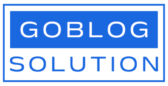En Google Workspace, las unidades compartidas (Shared Drives) permiten la colaboración organizada entre equipos, con niveles de acceso bien definidos. Es normal pensar que los administradores de las unidades compartidas tengan plenos permisos en los documentos que hay dentro y puedan incluso editar directamente rangos o pestañas protegidas en hojas de cálculo de Google (Google Sheets). Sin embargo, esto no es así del todo.
Cuando un administrador de una unidad compartida abre una hoja de cálculo almacenada en dicha unidad y encuentra rangos o pestañas protegidas, se da cuenta de que no puede modificarlos, incluso teniendo el rol más alto dentro de la unidad. Esto puede resultar confuso, ya que en teoría, el administrador debería tener pleno control del archivo, pero hay que entender algunas consideraciones.
Protección en Hojas de cálculo ≠ Permisos en la Unidad
La clave está en entender que los permisos de edición de un rango protegido en Google Sheets son independientes de los permisos de acceso a la unidad compartida. En otras palabras:
- Ser administrador de una unidad compartida no otorga automáticamente acceso a los rangos protegidos de las hojas de cálculo almacenadas en esa unidad.
- Las protecciones son configuradas manualmente por el autor o editor del archivo, y pueden excluir a cualquier usuario, incluyendo a los administradores.
Esto se debe a que las protecciones existen para evitar modificaciones accidentales o no deseadas, incluso por parte de personas con altos privilegios.
Por lo tanto, ¿puede un administrador editar un rango protegido?
Realmente sí, los administradores de las unidades compartidas pueden editar rangos o pestañas protegidas, pero primero tienen que proporcionarse derechos a sí mismos. Para hacerlo, debes seguir estos pasos:
- Abre la hoja de cálculo con los rangos protegidos.
- Haz clic en Datos > Hojas y rangos protegidos.
- Selecciona el rango o pestaña protegida.
- Haz clic en “Establecer permisos” o “Cambiar permisos”.
- Selecciona tu correo electrónico o agrega el de otros usuarios a la lista de personas que pueden editar ese rango. A partir de ahí, tendrás acceso completo al rango protegido.
⚠️ Importante: Debes hacer esto para cada protección. Si hay múltiples rangos protegidos, tendrás que cambiar los permisos uno por uno, lo que puede ser tedioso.
La lógica detrás de este diseño es sencilla: Si todos los administradores tuvieran siempre acceso total a cualquier rango protegido, entonces la protección dejaría de ser útil. Esto permite que un usuario que crea una hoja de cálculo pueda restringir ciertas partes, incluso si luego el archivo es movido a una unidad compartida.
¿Hay alguna solución para cambiar todos los permisos de protección a la vez?
Por ahora, no es posible desbloquear o modificar todos los rangos protegidos desde la interfaz gráfica de usuario de Google Sheets con un solo clic. Cada rango debe ser editado individualmente.
No obstante, Google ofrece una solución mediante programación, utilizando su API de Hojas de cálculo desde fuera de la interfaz de usuario de Google Sheets: Usar el método batchUpdate.
Con el método batchUpdate de la API de Sheets puedes modificar múltiples protecciones en bloque. Esto permite:
- Listar todas las protecciones de un documento.
- Eliminar las restricciones o cambiar a quién se permite editar cada rango.
Automatizar el desbloqueo de cientos de protecciones.
Revisa la guía de uso de batchUpdate y algunos ejemplos de código, pero ten en cuenta que necesitarás conocimientos de programación (por ejemplo, en Python o Apps Script) para usar esta solución.
Buenas prácticas recomendadas
Para evitar este tipo de problemas en el futuro, recomendamos seguir estas pautas:
- Evita proteger demasiados rangos individualmente. Protege solo lo necesario.
- Si vas a mover una hoja a una unidad compartida, revisa las protecciones previamente.
- Comunica a tu equipo quién puede editar qué parte de la hoja. Si gestionas muchas hojas con protecciones, considera crear un pequeño script que te ayude a administrar los permisos.
Preguntas frecuentes
¿Puedo eliminar todas las protecciones de una hoja de forma rápida?
Sí, usando un script de Apps Script o accediendo a la API de Sheets. En la API puedes listar todas las protecciones y luego eliminarlas o modificarlas.
¿Por qué me aparece «No tienes permiso para editar este rango» si soy el administrador?
Porque las protecciones están configuradas dentro del archivo, y no dependen de tu rol en la unidad compartida. Necesitas agregarte manualmente a los permisos del rango.
¿Puedo hacer que todas las protecciones se apliquen a los administradores de la unidad automáticamente?
No. Debes agregar manualmente los administradores (u otros usuarios) a cada rango o configurar las protecciones con grupos de usuarios predefinidos.
Como conclusión, que un administrador de unidad compartida no pueda editar rangos protegidos en una hoja de cálculo tiene mucho sentido: proteger el contenido sensible de ediciones accidentales.
La buena noticia es que sí se puede modificar estas protecciones manualmente asignándose los permisos correspondientes o usando herramientas avanzadas como la API de Sheets para gestionarlas de forma más eficiente.